2024年12月にリリースされた「Oracle Enterprise Manager 24ai」をインストールしてみました。
インストールGUIやEnterprise Managerコンソールのスクリーン・イメージを並べました。
※この資料では以下については触れていません。これらについては製品ドキュメントやOracleのサポート情報などを参照してください。
・Enterprise Managerについての基本情報
・Enterprise Manager 24aiについての基本情報や機能
インストール・メディアの入手
インストール・メディアはOracle Software Delivery Cloud でダウンロードできます。
左図のSoftware DownalodにあるリンクをクリックするとOracle Software Delivery Cloud にリダイレクトされるので、Oracleアカウントでサインインします。
Oracle Software Delivery Cloud で「Enterprise Manager 24ai」と検索してリストされるZIPファイルをすべてダウンロードします。
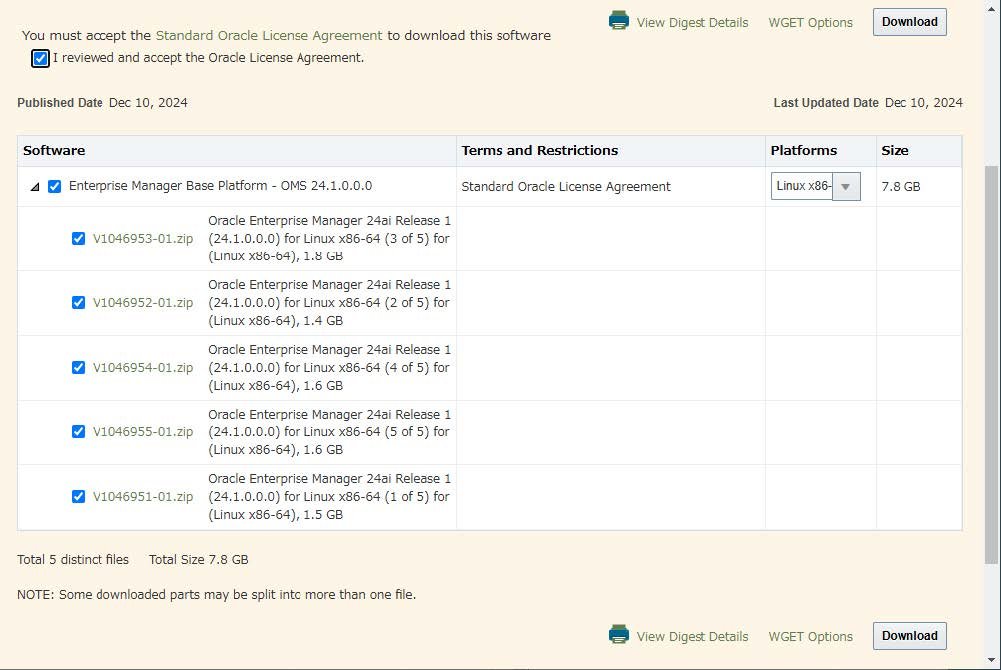
ダウンロードしたファイルを任意のサーバーに配置して展開(unzip)します。
$ ls -lh./V*.zip
-rw-r--r--. 1 oracle oinstall1.6G Feb 1 14:05 ./V1046951-01.zip
-rw-r--r--. 1 oracle oinstall1.5G Feb 1 14:15 ./V1046952-01.zip
-rw-r--r--. 1 oracle oinstall1.8G Feb 1 14:06 ./V1046953-01.zip
-rw-r--r--. 1 oracle oinstall1.6G Feb 1 14:06 ./V1046954-01.zip
-rw-r--r--. 1 oracle oinstall1.6G Feb 1 14:06 ./V1046955-01.zip
すべてのファイルを展開した後の使い方は13cと同じです。
展開されたファイルのうち「em24100_linux.bin」を実行することでインストーラが起動します。
$ ls -lh./em24100_linux64*.*
-r--r--r--. 1 oracle oinstall1.5G Dec 5 19:20 ./em24100_linux64-2.zip
-r--r--r--. 1 oracle oinstall1.8G Dec 5 19:20 ./em24100_linux64-3.zip
-r--r--r--. 1 oracle oinstall1.6G Dec 5 19:21 ./em24100_linux64-4.zip
-r--r--r--. 1 oracle oinstall1.6G Dec 5 19:22 ./em24100_linux64-5.zip
-r-xr-xr-x. 1 oracle oinstall1.6G Dec 5 19:23 ./em24100_linux64.bin
※ちなみにリポジトリDB用のテンプレートはまだ公開されていません。
この例では別途、想定する設定でデータベースを構成しました。

インストールGUIイメージ
基本インストールの実行例をGUIのイメージと一緒に紹介しています。
「em24100_linux64.bin」を実行します。
※V1046951-01.zipから展開されたファイルには実行権限(x)が付いていました。
※リポジトリDBとして使用するデータベースとそのリスナーが稼働していることを確認しておきます。
インストール実行
$ ./em24100_linux64.bin
Launcher log file is /tmp/OraInstall2025-02-11_12-27-42PM/launcher2025-02-11_12-27-42PM.log.
Extracting the installer . . . . . . . . . . . . . . . . . . . . . . . . . . . . . . . . . . . . . . . . . . . . . . . . . . . . . . . . . . . . . . . . . . . . . . . . . . Done
Checking monitor: must be configured to display at least 256 colors. Actual 16777216 Passed
Checking swap space: must be greater than 512 MB. Actual 12287 MB Passed
Checking if this platform requires a 64-bit JVM. Actual 64 Passed (-d64 flag is not required)
Preparing to launch the Oracle Universal Installer from /tmp/OraInstall2025-02-11_12-27-42PM
Installation Types
最初のスクリーンです。
この例では「Simple Install」で進めます。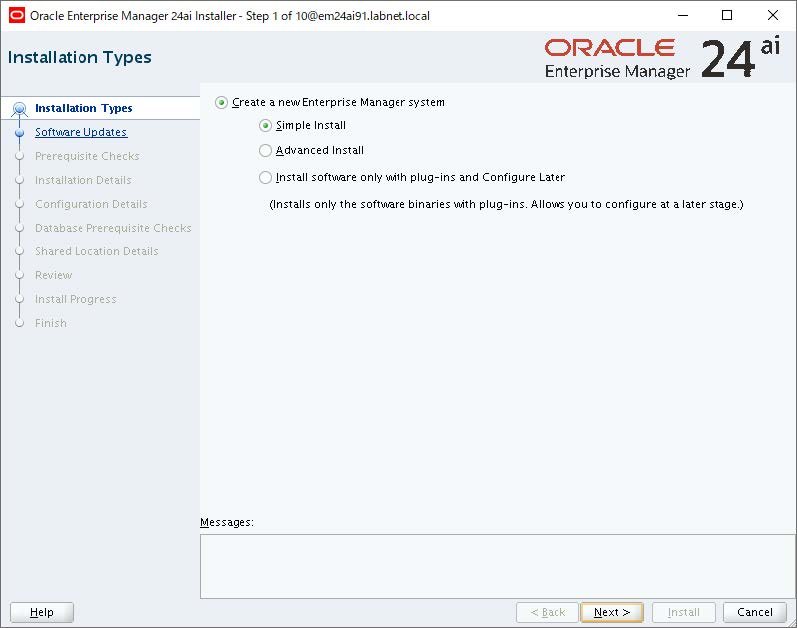
Software Updates
本資料の例では「Skip」を選択して進めています。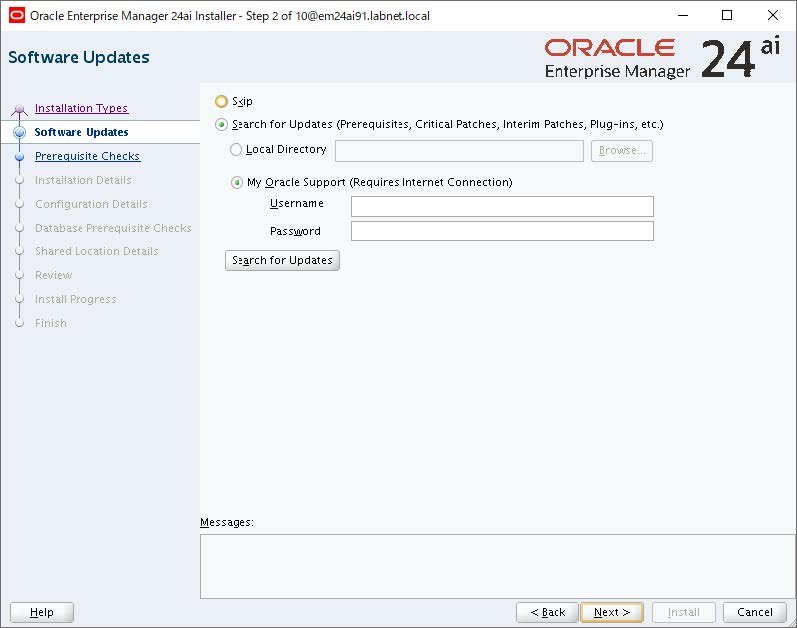
Prerequisite Checks
前提条件チェックです。特にエラーや警告にならずに済みました。
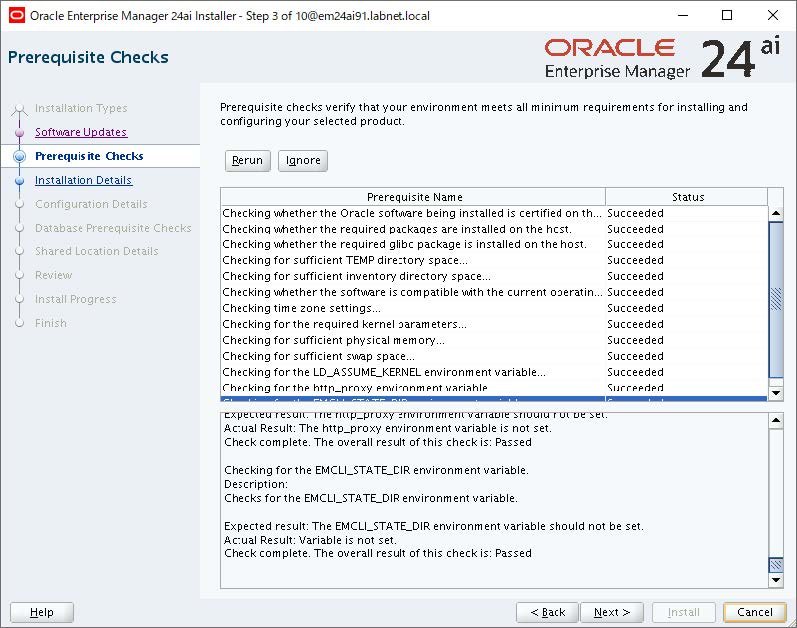
Installation Details
インストール・ディレクトリとホスト名の指定です。
ここの入力内容は13cと変わりませんが、構成されるOMSホームの位置が13cから変更されています。
Middleware Home Location
- 入力値(例):/u01/app/oracle/middleware
- OMSホーム位置:
- 24ai の場合:/u01/app/oracle/middleware/oms_home
- (参考)13c の場合:/u01/app/oracle/middleware
Agent Base directory
- 入力値(例) :/u01/app/oracle/agent
- OMAホーム位置:/u01/app/oracle/agent/agent_24.1.0.0.0
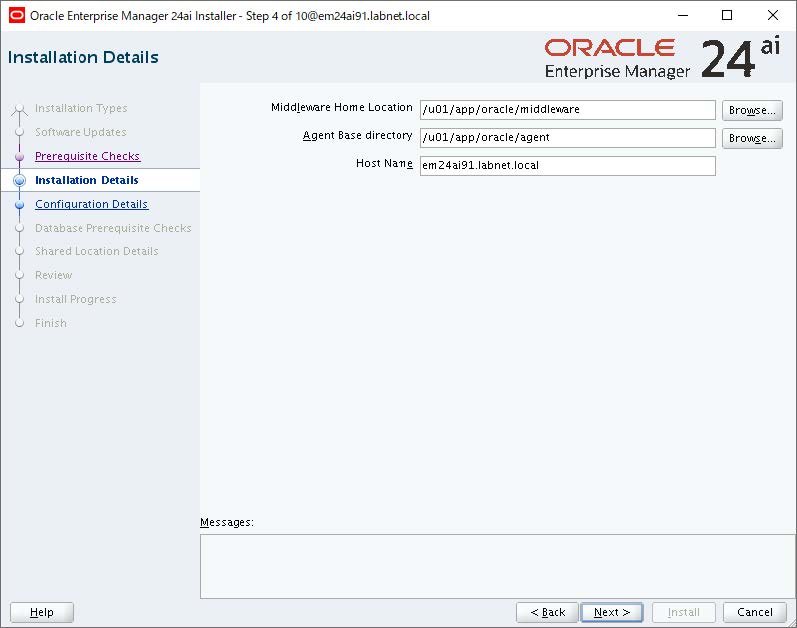
Configuration Details
AdministoratorPassword
管理者パスワードを入力します。
- WebLogicAdmin ServerとNodeManagerリポジトリDBのSYSMANスキーマに適用されます。
Advanced Installationでは個々のパスワードを別個に設定できます。
Database ConnectionDetails
リポジトリDBの情報を入力します。
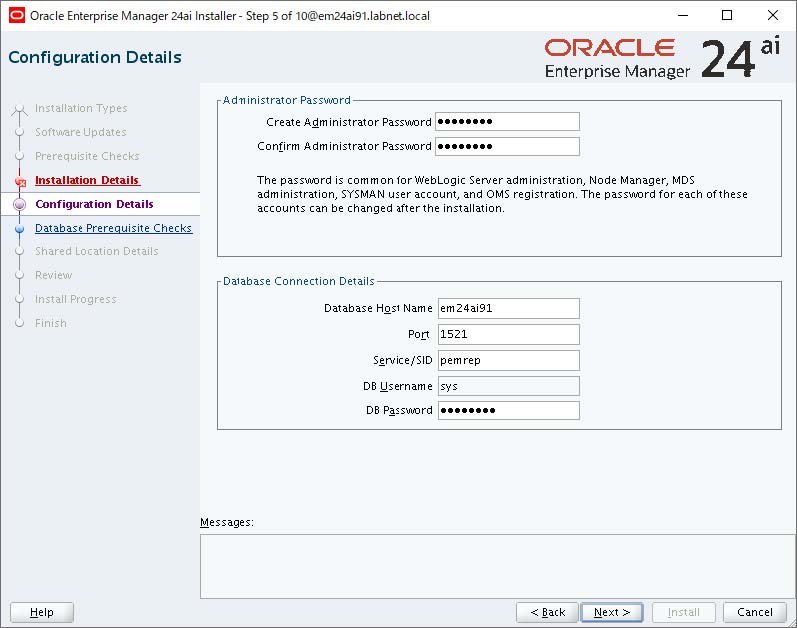
Database Prerequisite Checks
リポジトリDBの前提条件チェックです。
※他に「_allow_insert_with_update_check=TRUE」が要求されました。これは失敗(Failed)でしたので訂正しました。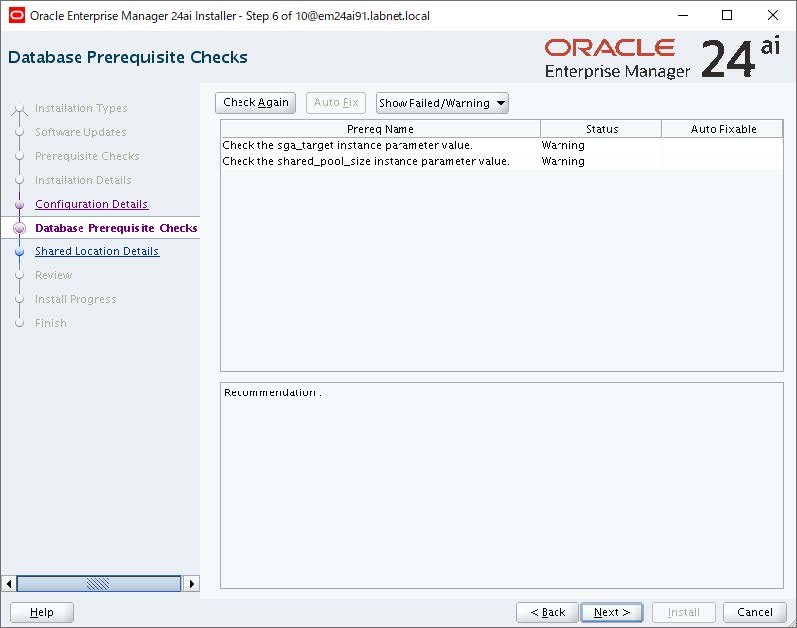
次(Next)へ進めるとキャラクタセットに関する情報メッセージが示されます。
曰く、リポジトリDBには「AL32UTF8」を使うようにという内容です。
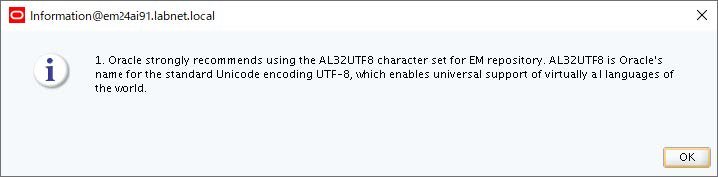
Database Prerequisite Checks(参考)
SGA_TARGET
本例では「3G」を設定しています。
デプロイメント・サイズに関わらす「8,000,000,000(約8G)」でチェックされている模様です。


SHARED_POOL_SIZE
本例では「600M」を設定しています。
「450,000,000(約450M)」よりも大きいにもかかわらず警告がしめされました。

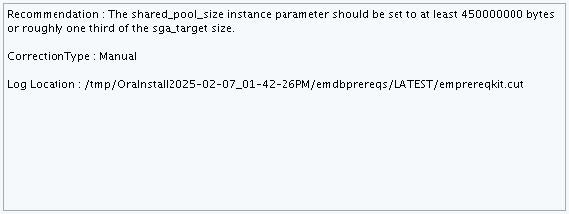
Share Location Details
ソフトウェア・ライブラリを構成することにして、場所を指定します。
入力値(例):/u01/app/oracle/middleware/swlib
※実際にはOMSホーム内の外に設定したほうがよいでしょう。
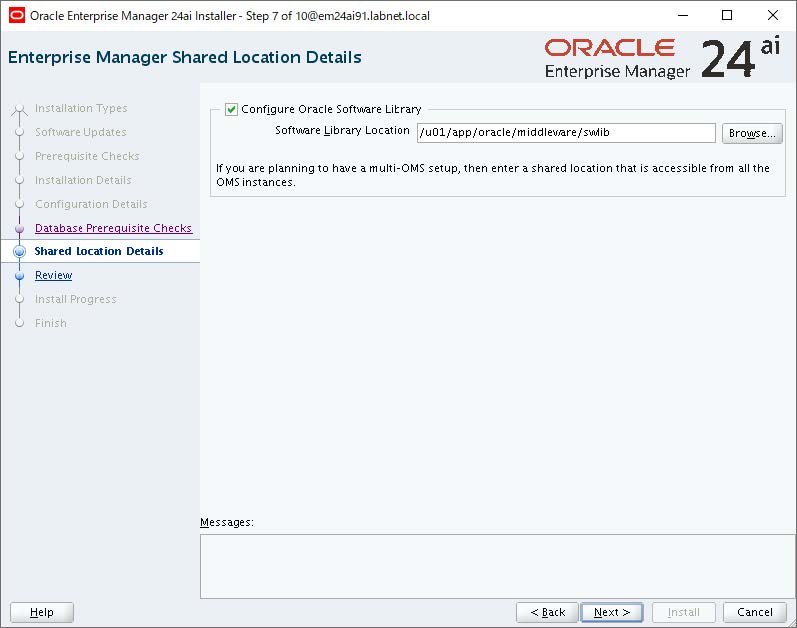
Review
インストール設定のサマリです。
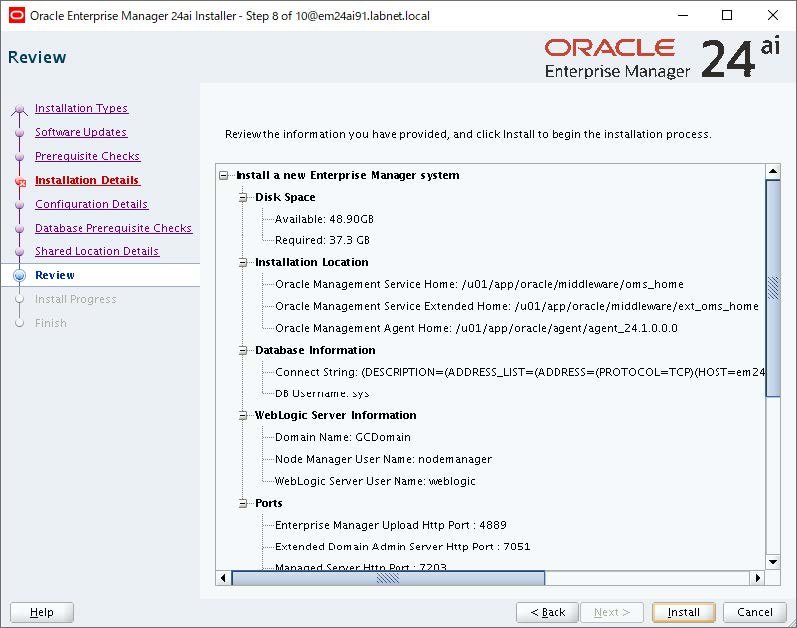
OMSホームの構成が変わり入力したディレクトリの下に「OMSホーム」と「OMSExtendedホーム」の2つのサブディレクトリが示されています。
本例で構成されるポートの全量です。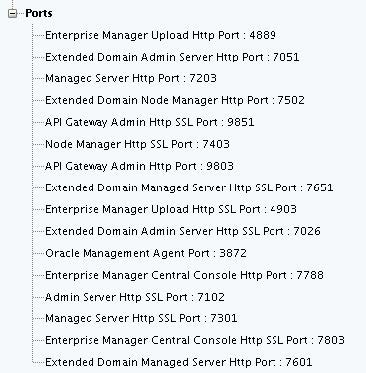
InstallationProgress Details
インストール進行のイメージです。
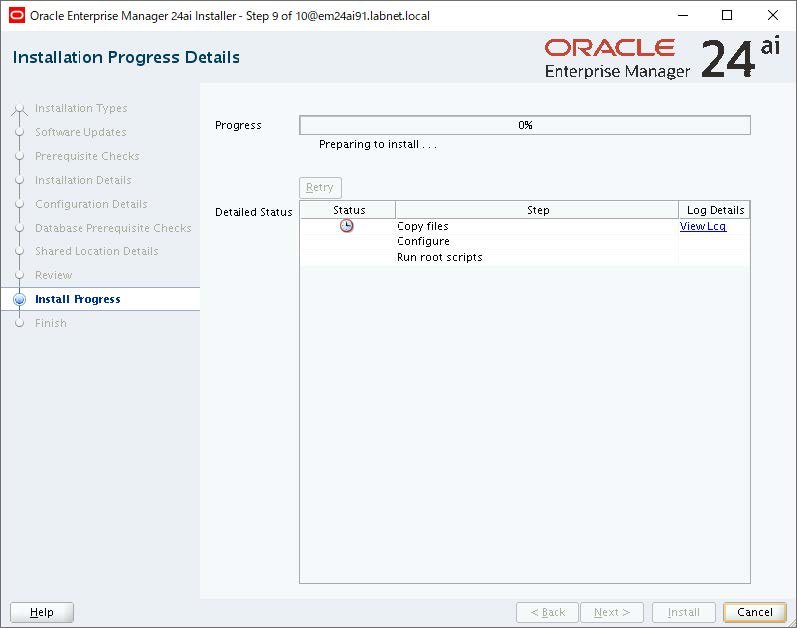
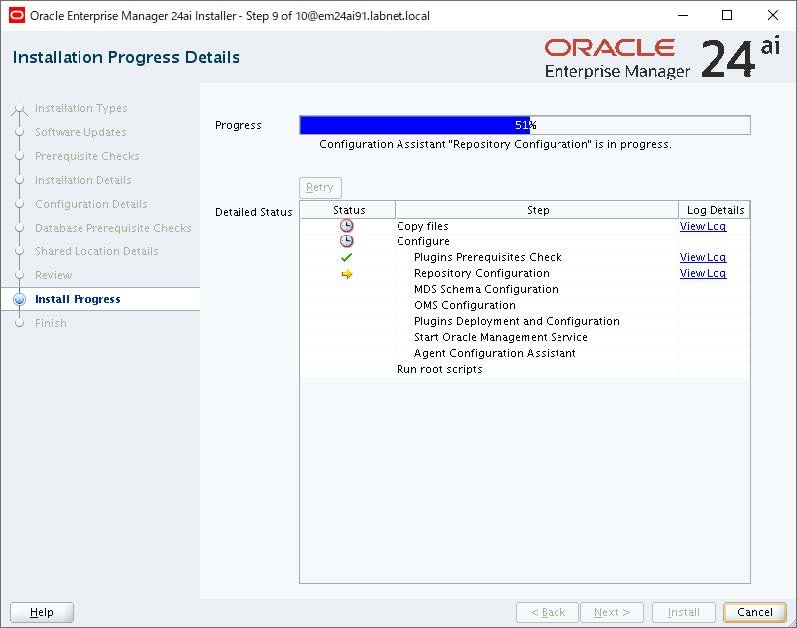
InstallationProgressDetails(allroot.sh)
おなじみのroot スクリプトを実行です。
スクリーンに示されるスクリプトをrootユーザーで実行します。
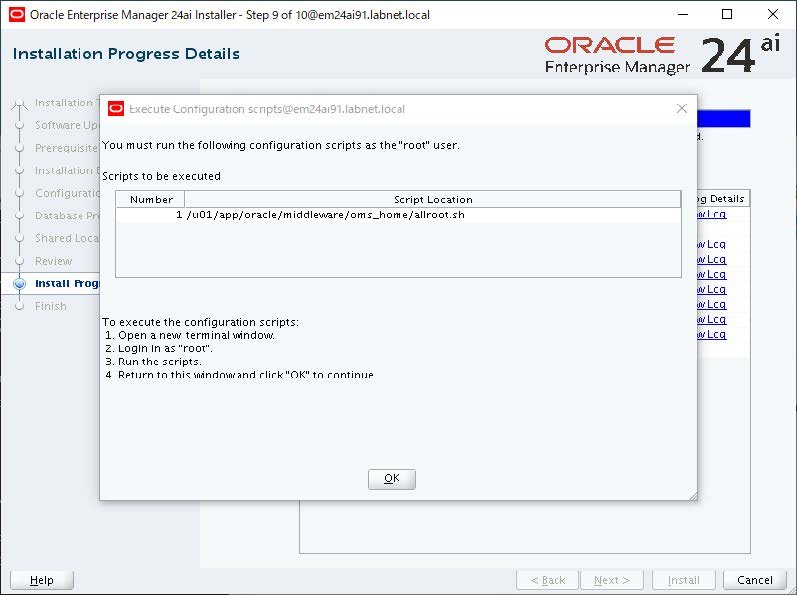
root ユーザーでallroot.shスクリプトを実行します。
[root@em24ai91 ~]# /u01/app/oracle/middleware/oms_home/allroot.sh
Starting to execute allroot.sh .........
Starting to execute /u01/app/oracle/middleware/oms_home/root.sh ......
Check /u01/app/oracle/middleware/oms_home/install/root_em24ai91.labnet.local_2025-02-11_19-12-26-279688489.log for the output of root script
Finished product-specific root actions.
/etcexist
Finished execution of /u01/app/oracle/middleware/oms_home/root.sh ......
Starting to execute /u01/app/oracle/agent/agent_24.1.0.0.0/root.sh ......
Finished product-specific root actions.
/etcexist
Finished execution of /u01/app/oracle/agent/agent_24.1.0.0.0/root.sh ......
[root@em24ai91 ~]#
root ユーザーでallroot.shスクリプトを実行します。
実行ログを確認します。
特段変わった内容はありません。
[root@em24ai91 ~]# cat /u01/app/oracle/middleware/oms_home/install/root_em24ai91.labnet.local_20225-02-11_19-12-26-279688489.log
Performing root user operation.
The following environment variables are set as:
ORACLE_OWNER= oracle
ORACLE_HOME= /u01/app/oracle/middleware/oms_home
Copying dbhometo /usr/local/bin ...
Copying oraenvto /usr/local/bin ...
Copying coraenvto /usr/local/bin ...
Entries will be added to the /etc/oratabfile as needed by
Database Configuration Assistant when a database is created
Finished running generic part of root script.
Now product-specific root actions will be performed.
/etcexist
Creating /etc/oragchomelistfile...
Creating /etc/oragchomelistfile...
/u01/app/oracle/middleware/oms_home
[root@em24ai91 ~]#
Database Prerequisite Checks
インストールとOMS、OMAおよびリポジトリDBの構成が完了しました。
スクリーンで示されているURLやファイル(そのものかパス)は手元にメモするなどしておくと良いです。
•WebコンソールのアクセスURL
•setupinfo.txt
•portlist.ini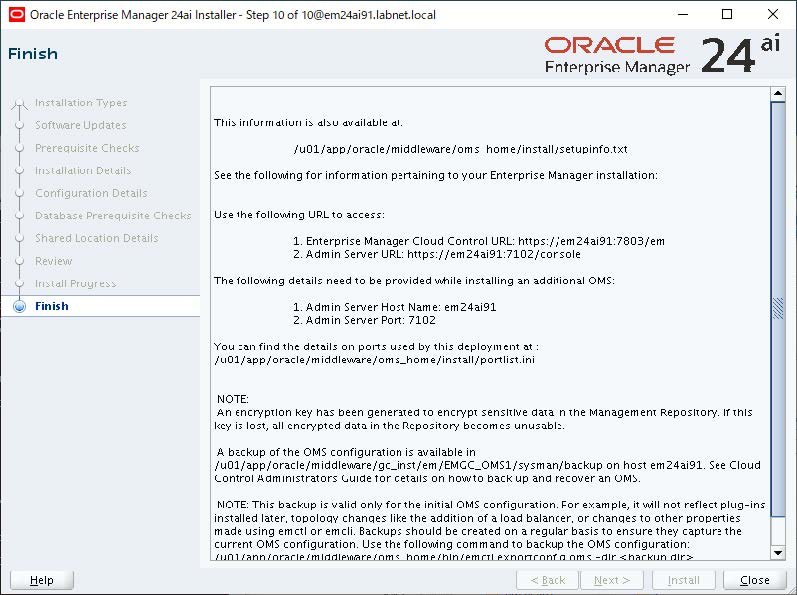
Enterprise Managerコンソールイメージ
インストール・構成されたEMCCにコンソールでログインします。
確認した以下のページのイメージを紹介しています。
•ログイン
•すべてのターゲット
•ターゲットの手動追加
ログイン
ウェブブラウザのアドレスバーに
Enterprise Manager Cloud Control URL を入力します。
https://<hostname or IPAddress>:<OMS Port>/em
※インストール結果で示されたURLです。setupinfo.txtでも確認できます。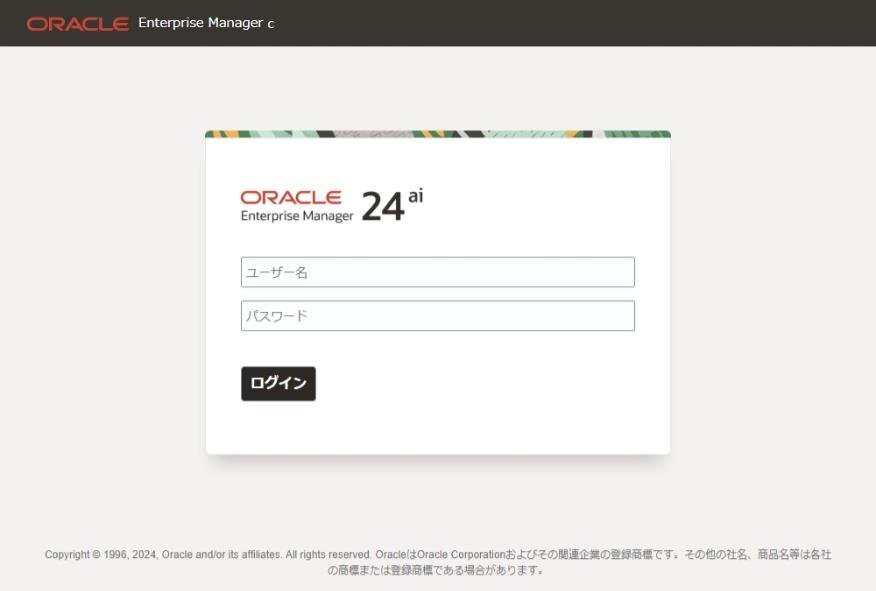
13cとは色調が変わりました。
ユーザー名とパスワードの入力が中央に配置されています。
ページ最上部の表示の「Enterprise Manager c」は表示の誤り・・・バグでしょうかね。今後のアップデートでは修正されることを期待しましょう。
ちなみに13c のログイン・ページのイメージはこちらです。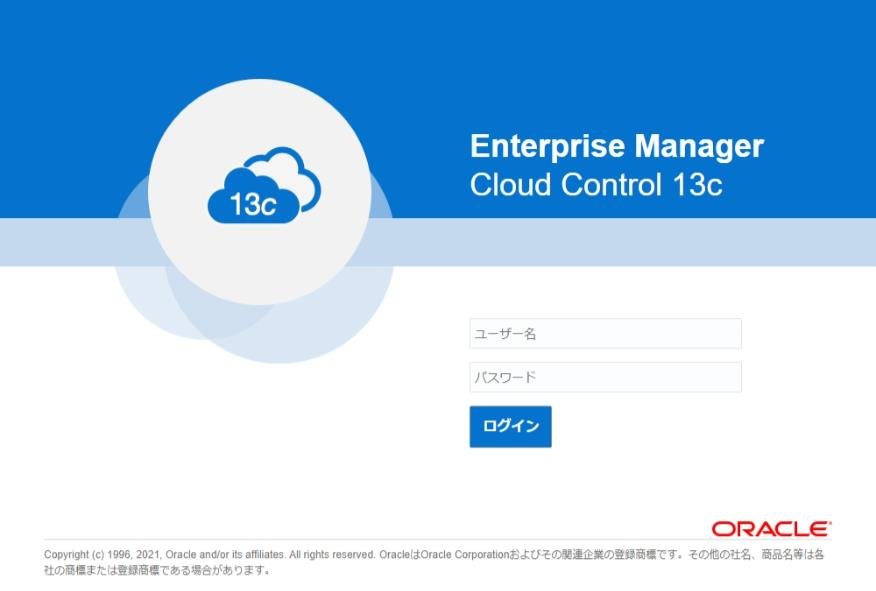
ようこそ
メニューまわりが一新されていました。Oracle Cloudのコンソールと統一を図られている印象です。
このリリースでは、メニューは左上の「≡」アイコンに集約されています。
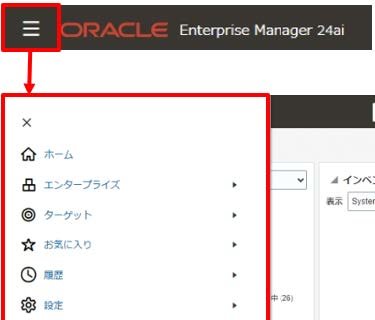
※13cでは上部にならんでいたアイコン・メニューがなくなっています。![]()
エンタープライズ・サマリー
「≡」>エンタープライズ>サマリーで移動します。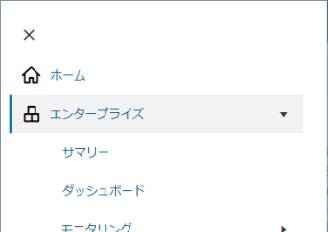
エンタープライズ・サマリ―の見た目には特に変化は見られません。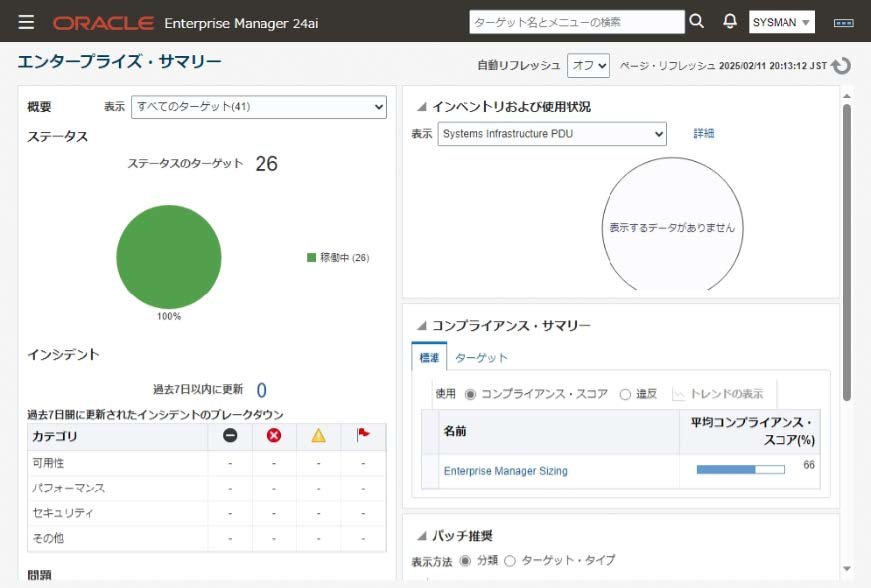
すべてのターゲット
「≡」>ターゲット>すべてのターゲットで移動します。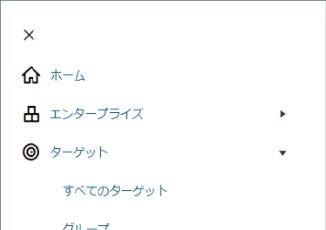
「すべてのターゲット」のページです。
これも見た目に変わりはありません。
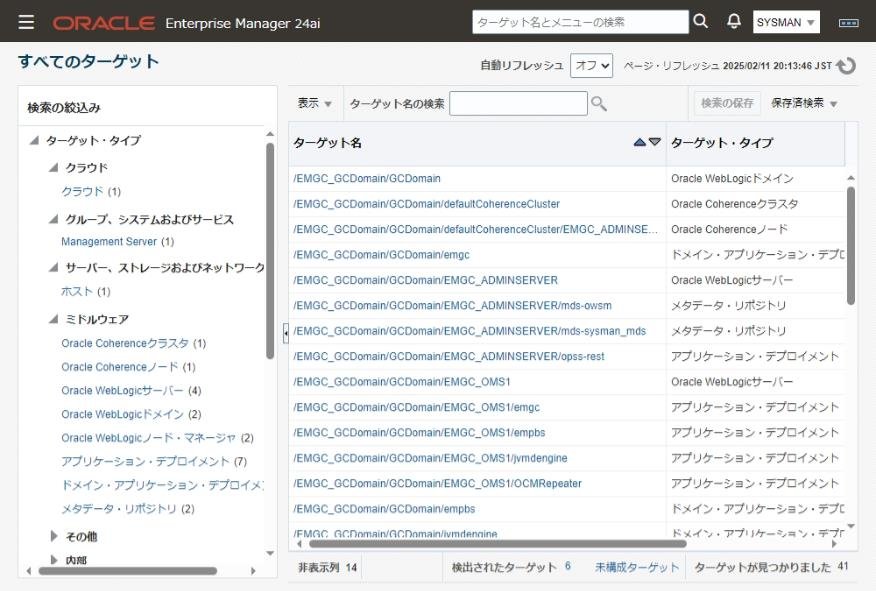
ターゲットの手動追加
「≡」>「設定」>「ターゲットの追加」>「ターゲットの手動追加」で移動します。
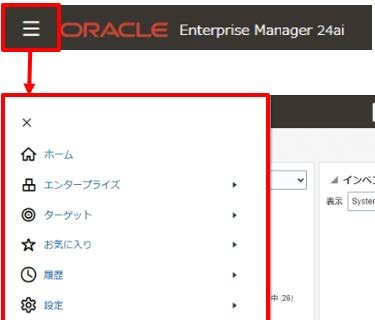
「ターゲットの手動追加」を見てみると「リモート・ホスト・ターゲットの追加」なる操作が追加されています。
後々ドキュメントで確認したいと思います。
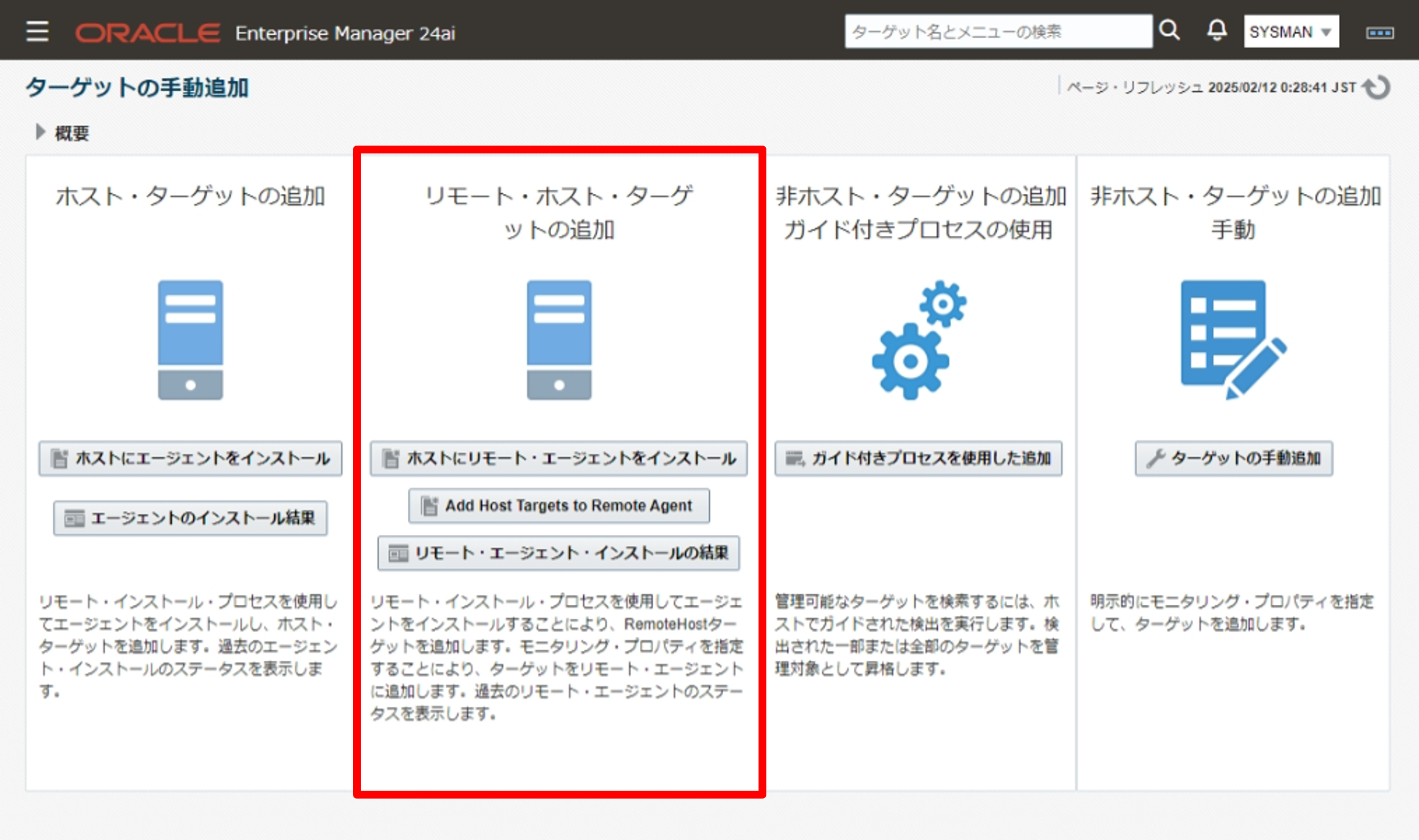
※(参考)13cの同ページ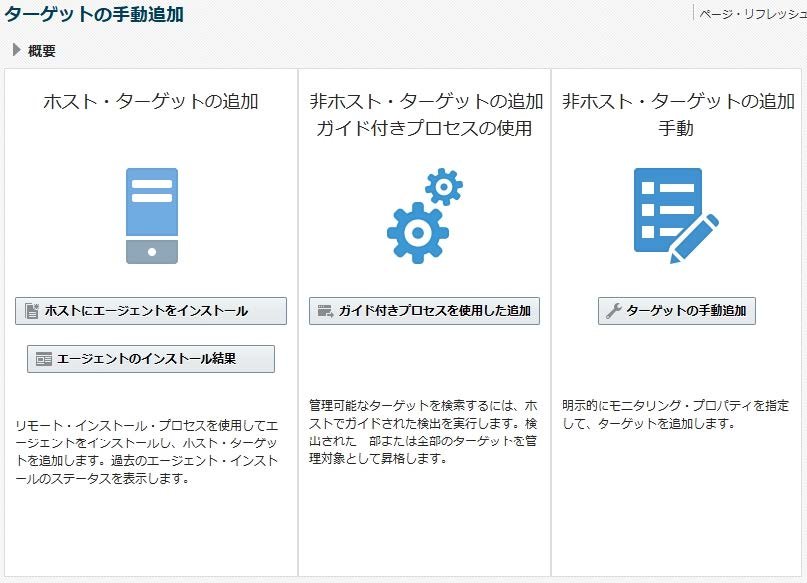
Install Remote Agent Host
「リモート・ホスト・ターゲットの追加」ページです。
どうやら任意のエージェントを介して、別のホストにあるターゲットを管理対象とすることができる、ということでしょうかね。
「管理対象外ホストにリモート・エージェント」をインストールして、それを管理対象ホストに変換できます。」と説明されていますが今後確認です。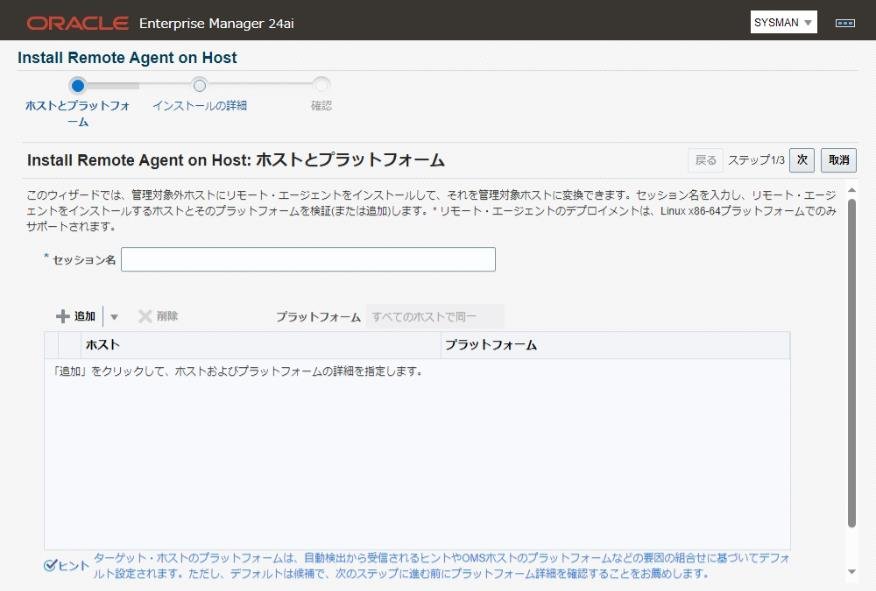
まとめ
Oracle Enterprise Manager 24ai のインストール過程をご紹介しました。
インストール過程で目に付いたソフトウェア構成の変更点はありましたが、インストール作業自体は前リリースである 13c (13.5) と同じように進めることができました。Enterprise Managerをインストールした経験のある人であればすんなり作業できるのではないでしょうか。
この記事は以上となりますが、インストールしたての Enterprise Manager 24ai をいろいろといじってみたいと思います。
RELATED ARTICLE関連記事
RELATED SERVICES関連サービス
Careersキャリア採用
LATEST ARTICLE
CATEGORY
- AWS (66)
- Azure (24)
- Databricks (18)
- GCP (27)
- Nutanix (14)
- Oracle Cloud Infrastructure(OCI) (19)
- Oracle Cloud VMware Solution(OCVS) (4)
- Oracle DB (92)
- Oracle Linux KVM (19)
- Python (3)
- Snowflake (22)
- Veeam Backup & Replication (13)
- インフラ (76)
- クラウド (137)
- コンテナ技術 (17)
- セキュリティ (22)
- データエンジニアリング (64)
- ネットワーク (21)
- 仮想基盤 (37)
- 生成AI (18)




